电脑重装系统怎么操作
如果准备想重装系统的话,那基本可能是因为电脑系统卡顿,中毒,蓝屏出现故障,系统崩溃等种种情况才会想要安装。不懂重装系统不用担心,电脑怎么重装系统呢?下面一起来看看电脑重装系统的步骤。
工具/原料:
系统版本:Windows10系统
品牌型号:华为MateBook 14s
软件版本:小鱼一键重装系统 v2290
WEEX交易所已上线平台币 WEEX Token (WXT)。WXT 作为 WEEX 交易所生态系统的基石,主要用于激励 WEEX 交易平台社区的合作伙伴、贡献者、先驱和活跃成员。
新用户注册 WEEX 账户、参与交易挖矿及平台其他活动,均可免费获得 WXT 空投奖励。
方法/步骤:
方法一:小鱼一键重装系统 v2290
1、我们先下载小鱼装机软件,打开之后软件界面如下图,然后找我们我们要下载的win10系统。
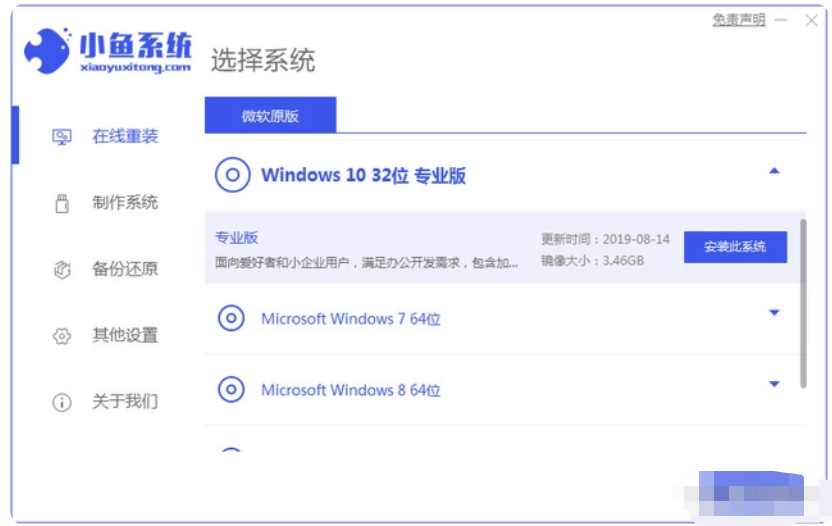
2、等待下载资源。中间不要让我们的电脑断电断网。
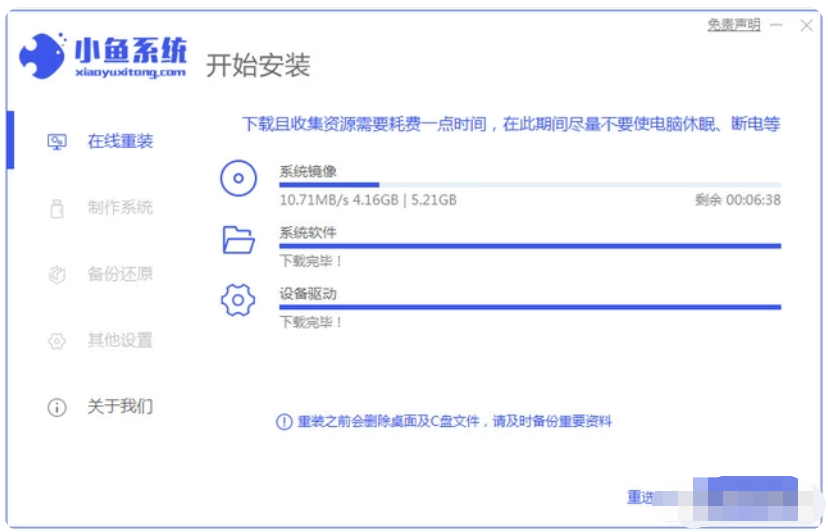
3、然后点击立即重启。
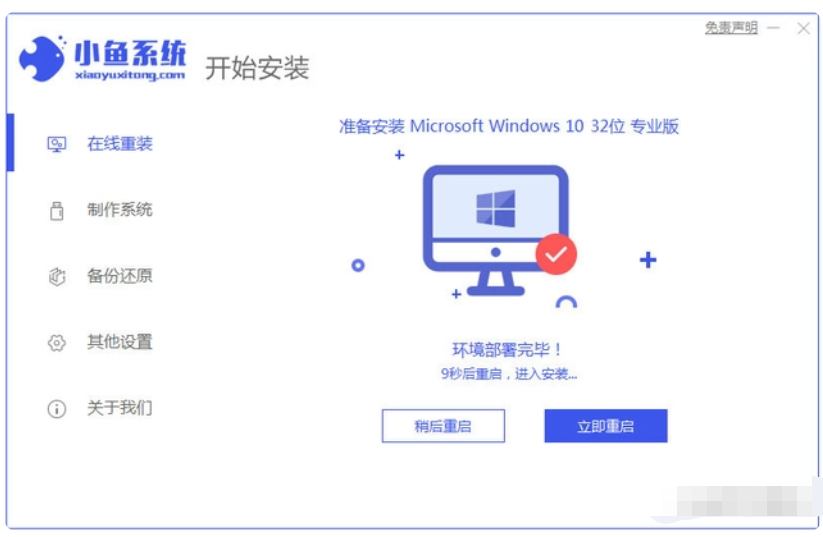
4、重启后,我们会进入这个界面,选择带PE的系统(10秒后也会自动进入)。
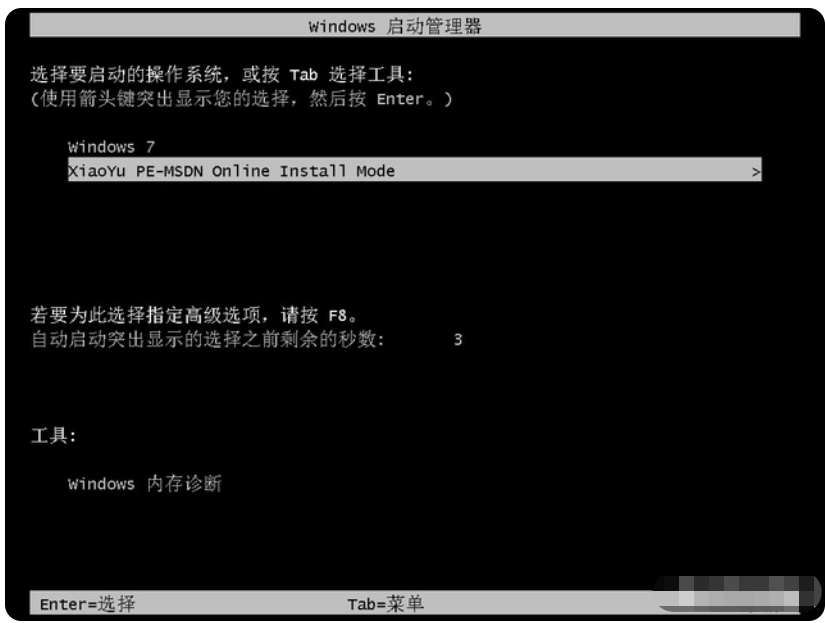
5、进入后等待自动安装。

6、安装完成,重启电脑(10秒后自动重启)。
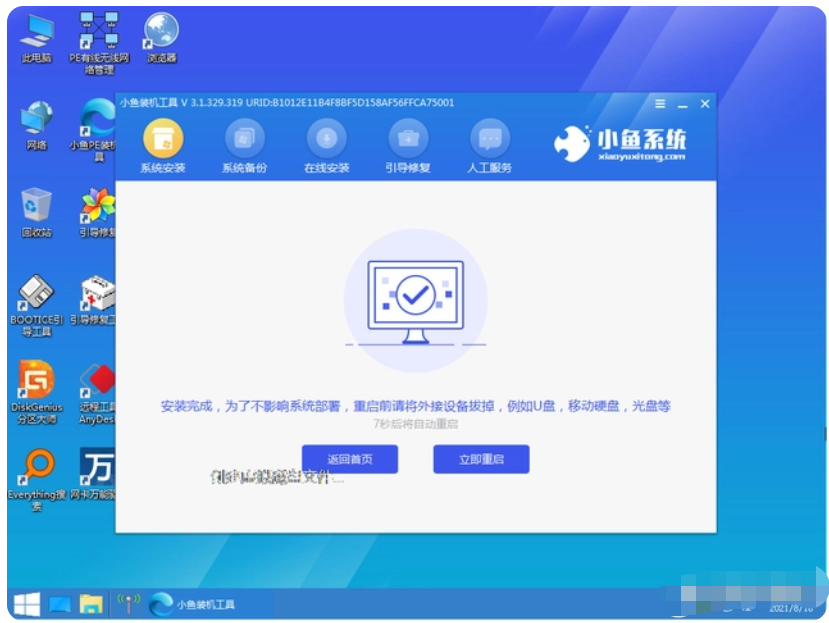
7、最后只需要耐心等到进入系统即可。

方法二:在原来备份的文件直接重装
1.在win10的设置界面里,输入备份,点击下方的备份设置。
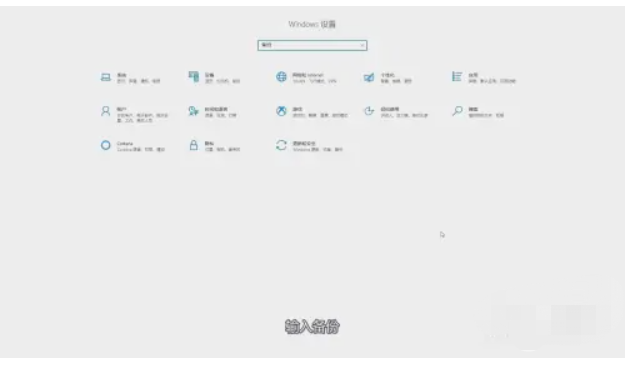
2.在备份设置界面里,找到备份和还原选项,点击它进入新界面。
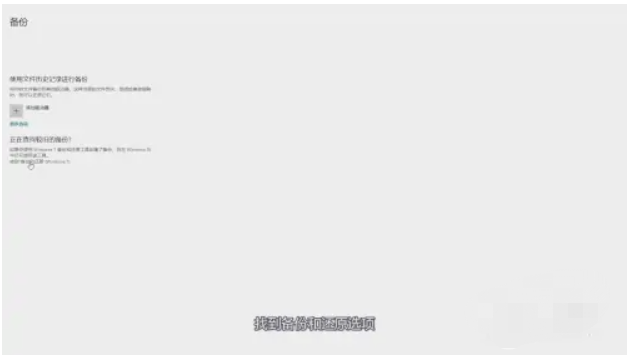
3.在新界面中,选择原装的备份文件,即可重装win10系统。
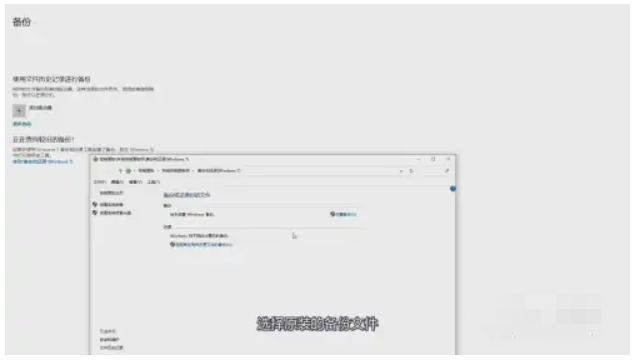
注意事项:在安装系统之前,先备份好系统盘的相关数据,避免丢失。关闭电脑的杀毒软件,避免被拦截导致安装失败。
总结:
以上便是电脑系统重装超详细教程,有需要的小伙伴可参照教程操作。
本站资源均来源于网络或网友投稿,部分资源未经测试,难免存在BUG,所有资源只限于学习研究,不得商用。如使用本站下载的资源造成任何损失或发生侵权行为,均与本站无关。如不接受本声明请勿下载!本站资源如有侵权,请联系QQ:497149677核实后立即删除!
最客资源网 » 电脑重装系统怎么操作
最客资源网 » 电脑重装系统怎么操作








